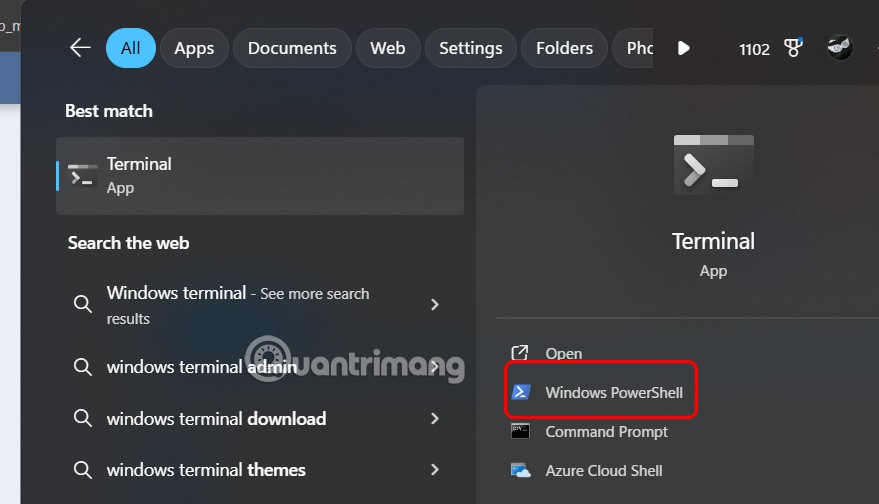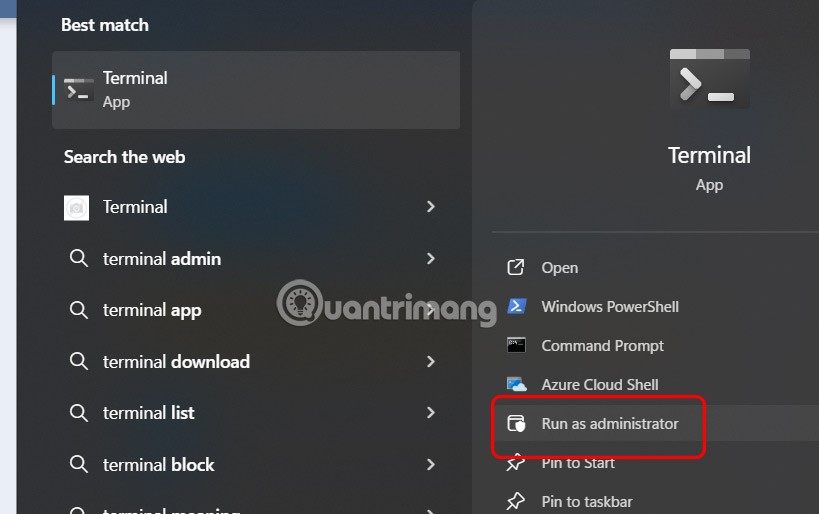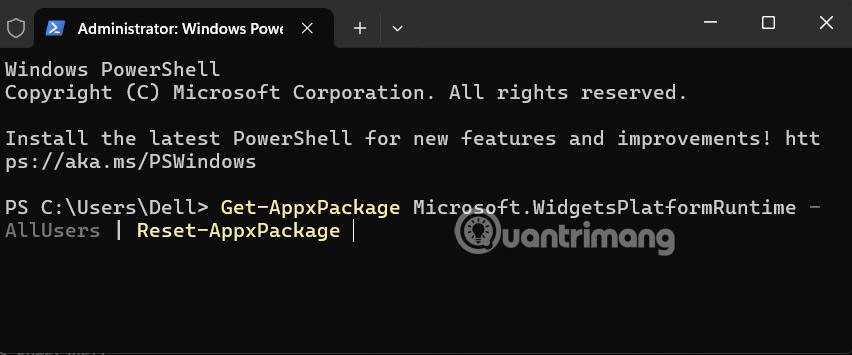Ja logrīki Windows 11 uzdevumjoslā nedarbojas, nav pieejami, neatveras, ir sasaluši vai darbojas nepareizi un logrīku restartēšana nepalīdz, varat atiestatīt sīkrīkus savā datorā. Pēc tam saskarne un Windows sīkrīki darbosies kā iepriekš. Tālāk ir sniegti norādījumi par sīkrīku atiestatīšanu operētājsistēmā Windows 11.
Kā atiestatīt Windows utilītas pašreizējam lietotājam
1. darbība:
Vispirms meklēšanas joslā ierakstiet Windows terminālis un pēc tam noklikšķiniet uz Windows PowerShell.
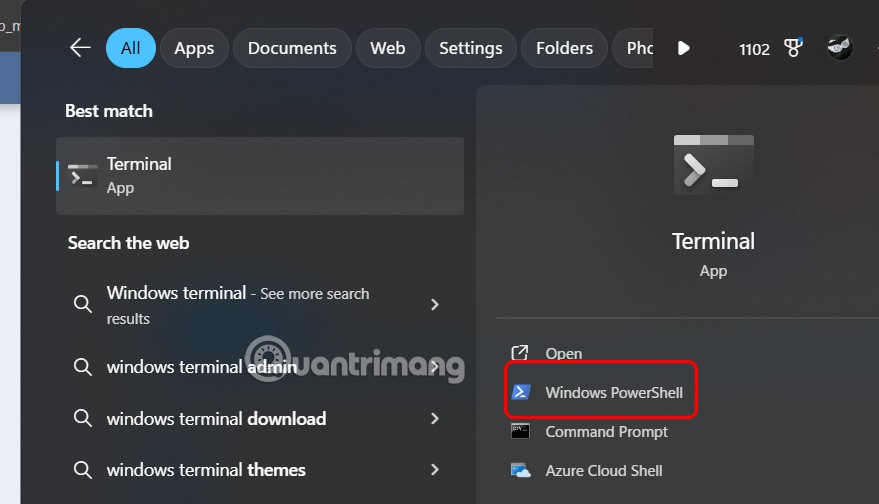
2. solis:
Kopējiet un ielīmējiet tālāk norādīto komandu PowerShell un nospiediet taustiņu Enter, lai to izpildītu.
Get-AppxPackage Microsoft.WidgetsPlatformRuntime | Reset-AppxPackage
Visbeidzot, restartējiet datoru un atveriet utilītu kā parasti, lai to izmantotu.

Kā atiestatīt utilītas operētājsistēmā Windows 11 visiem kontiem
1. darbība:
Meklēšanas joslā ierakstiet Terminālis un atlasiet Palaist kā administratoram , lai atvērtu ar administratora tiesībām.
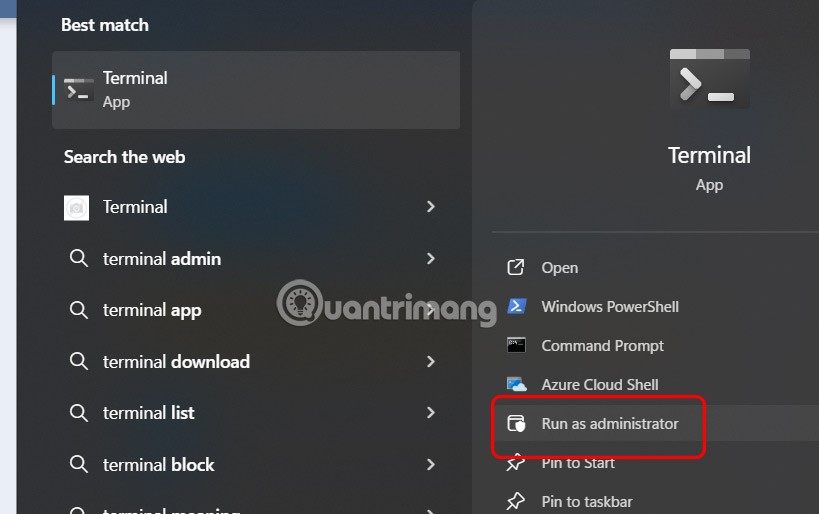
2. solis:
Pēc tam ievadiet zemāk esošo komandu un nospiediet taustiņu Enter, lai to izpildītu.
Get-AppxPackage Microsoft.WidgetsPlatformRuntime -AllUsers | Reset-AppxPackage
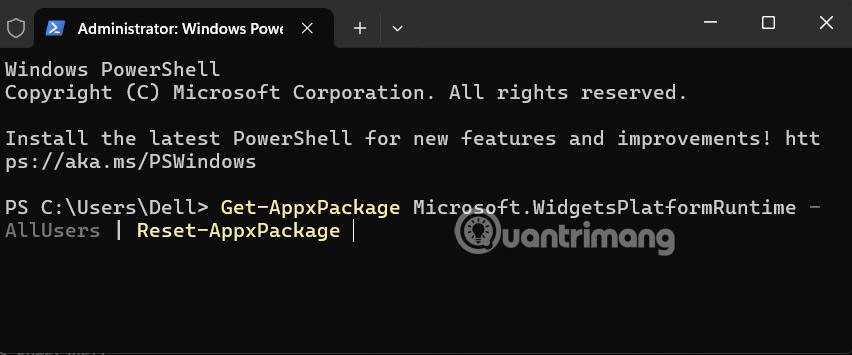
Pēc tam restartējiet datoru un atveriet logrīku, lai to izmantotu.